Qhov wikiHow qhia koj yuav siv li cas "Kev txo qis nrov" hauv Audacity kom tshem tawm cov suab nrov tom qab los ntawm cov ntaub ntawv audio.
Kauj ruam
Ntu 1 ntawm 2: Ntshuam Cov Ntaub Ntawv Suab
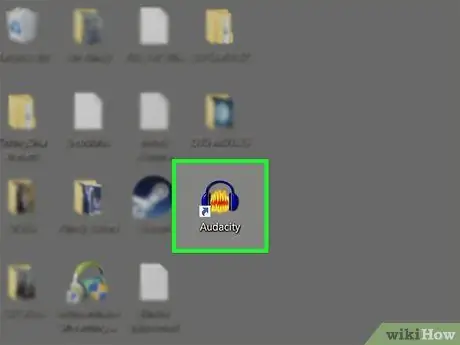
Kauj Ruam 1. Qhib Audacity
Qhov kev qhia ua haujlwm zoo ib yam li lub mloog pob ntseg xiav nrog lub suab liab thiab txiv kab ntxwv nyob hauv nruab nrab.
- Yog tias koj tsis muaj Audacity teeb tsa, koj tuaj yeem rub nws rau Mac lossis PC los ntawm lub vev xaib raug cai:
- Txij li lub Plaub Hlis 2017, Audacity tsuas muaj kev txhawb nqa ib nrab rau macOS Sierra. Qhov no txhais tau tias, koj yuav ntsib teeb meem thaum khiav nws ntawm Sierra kev ua haujlwm.
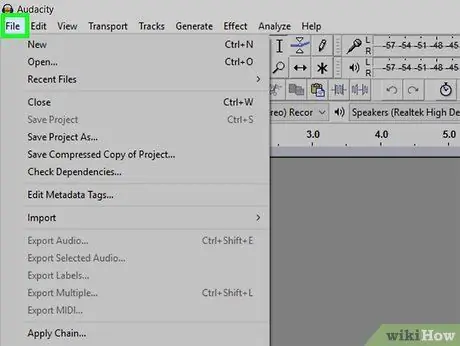
Kauj Ruam 2. Nyem Cov Ntaub Ntawv
Nws nyob rau sab saum toj-sab laug ntawm lub vijtsam (Mac) lossis lub kaum sab saud saum toj ntawm lub qhov rai Audacity (Windows).
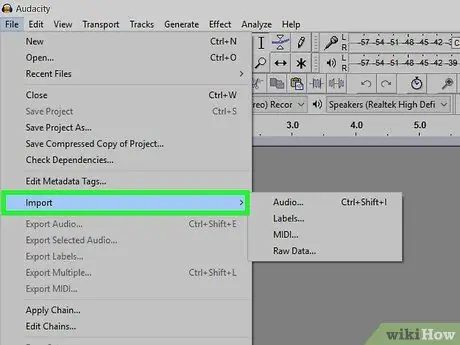
Kauj Ruam 3. Hover hla qhov Kev Xaiv Ntshuam
Nws nyob hauv qab ib nrab ntawm cov ntawv qhia zaub mov nco Cov ntaub ntawv ”.
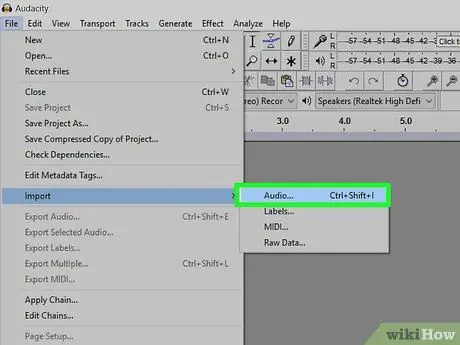
Kauj Ruam 4. Nyem Suab
Nws yog qhov kev xaiv saum toj kawg nkaus hauv cov ntawv qhia tawm " Ntshuam " Tom qab ntawd, lub qhov rai xaiv cov ntaub ntawv audio yuav tshwm.
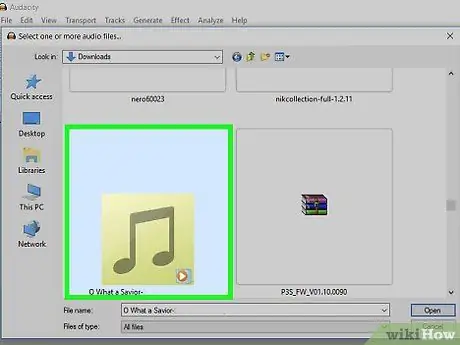
Kauj Ruam 5. Xaiv cov ntaub ntawv audio uas xav tau
Yog tias cov ntaub ntawv uas koj xav tau tsis nyob ntawm koj lub desktop, koj yuav xav tau los ntawm cov ntawv tais ceev tseg nyob rau sab laug ntawm lub qhov rais. Thaum koj pom cov ntawv koj xav kho, nyem rau ntawm daim ntawv xaiv nws.
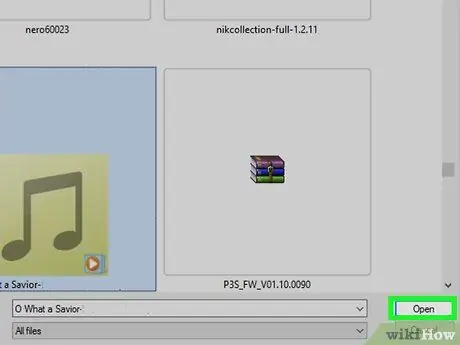
Kauj Ruam 6. Nyem Qhib
Tom qab ntawd, cov ntaub ntawv audio/music yuav qhib hauv Audacity.
Kev xa cov ntaub ntawv mus rau Audacity yuav siv ob peb feeb, nyob ntawm qhov loj ntawm cov ntawv
Ntu 2 ntawm 2: Txo Cov Suab Nrov Qab
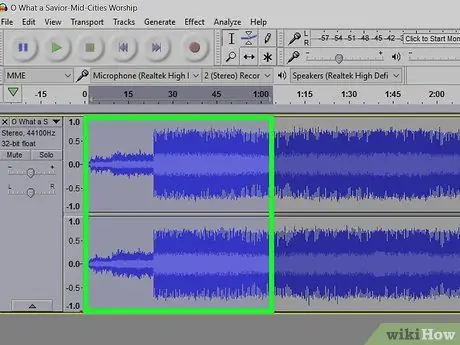
Kauj Ruam 1. Kos ib feem ntawm lub suab uas koj xav kho
Txhawm rau ua qhov no, nyem thiab rub tus nas los ntawm ib ntu taw tes rau lwm qhov, tom qab ntawd tso tus nas khawm. Tshooj lus xaiv no yuav raug cim nrog qhov tsaus grey thaiv.
- Txhawm rau kos txhua ntu, tuav Command (Mac) lossis Ctrl (Windows) thiab nias tus yuam sij A.
- Nws yog lub tswv yim zoo los xaiv tag nrho ntu ntawm lub suab kom lub suab tso tawm zoo ib yam tom qab koj tau txo qis suab nrov tom qab.
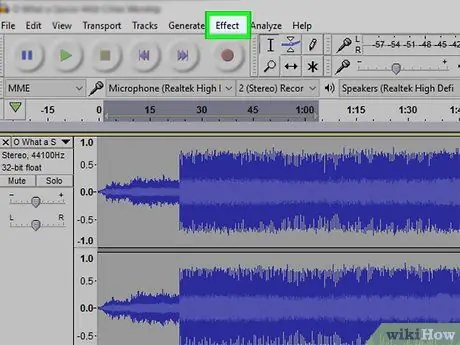
Kauj Ruam 2. Nyem rau Effects tab
Nws nyob hauv cov cuab yeej nyob saum toj kawg nkaus ntawm lub vijtsam (Mac) lossis Audacity window (Windows).
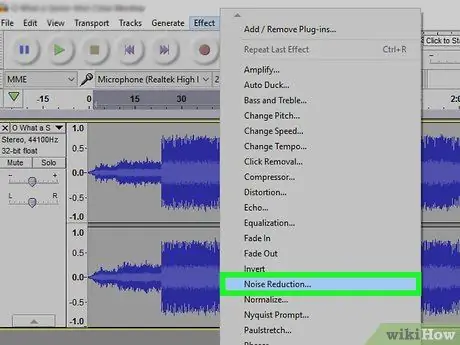
Kauj Ruam 3. Nyem Noise Reduction
Nws nyob hauv qab ib nrab ntawm cov ntawv qhia zaub mov nco Cov nyhuv ”.
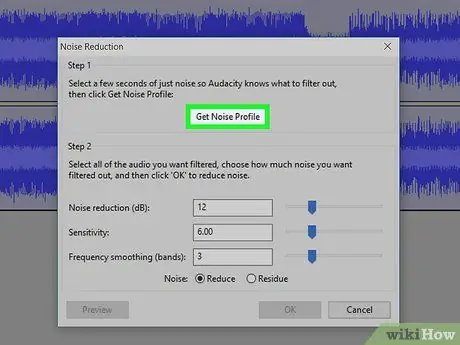
Kauj Ruam 4. Nyem Tau Qhov Noise Profile
Nws nyob rau sab saum toj ntawm lub qhov rai pop-up. Cov yam ntxwv no txiav txim siab tias cov ntsiab lus twg yog lub suab nrov thiab cov ntsiab lus uas tsis yog suab nrov yog li koj tuaj yeem lim tawm suab nrov tom qab thaum tswj hwm kev ncaj ncees ntawm nkauj lossis suab nws tus kheej.
Cov haujlwm no ua haujlwm tau zoo tshaj plaws yog tias koj xaiv ntu ntu ntev dua peb vib nas this

Kauj Ruam 5. Nyem rau Effect tab tab dua
Tam sim no koj yuav tsum pom qee qhov kev xaiv tshiab nyob rau sab saum toj ntawm cov ntawv qhia zaub mov nco-down.
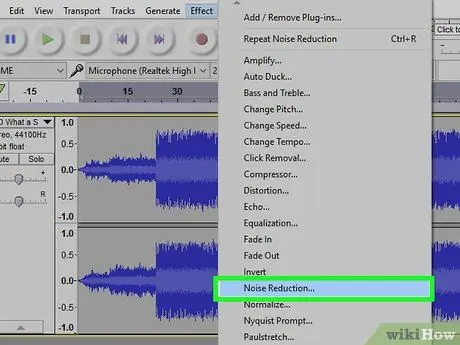
Kauj Ruam 6. Nyem Rov Qab Ua Ntej Noise Reduction
Nws nyob rau sab saum toj ntawm cov ntawv qhia zaub mov. Thaum nyem, lub suab nrov uas tsim los ntawm Audacity yuav raug siv rau ntu uas tau xaiv lossis ib feem ntawm lub suab khiav kom qee qhov (lossis qee zaum tag nrho) ntawm lub suab nrov tom qab tuaj yeem raug tshem tawm.
Yog tias cov txheej txheem no muab cov txiaj ntsig tsis xav tau, nyem rau lub tab " Kho kom raug "Nyob rau sab saum toj ntawm qhov program lossis lub vijtsam, tom qab ntawd nyem" Tshem tawm " Tom qab ntawd, sim kos cov ntu sib txawv lossis ntu ntawm lub suab.
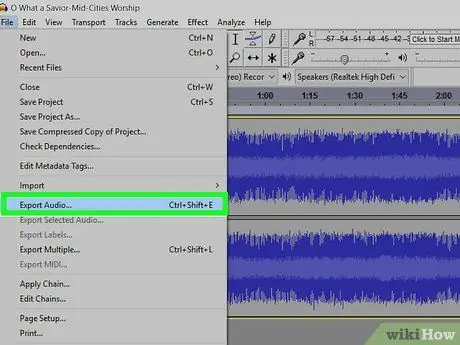
Kauj Ruam 7. Txuag kev hloov pauv
Txhawm rau txuag nws, nyem lub tab " Cov ntaub ntawv, ces nyem " Export Suab, thiab xaiv " Txuag " Koj cov ntaub ntawv audio tam sim no tsis muaj suab nrov meej tom qab.







